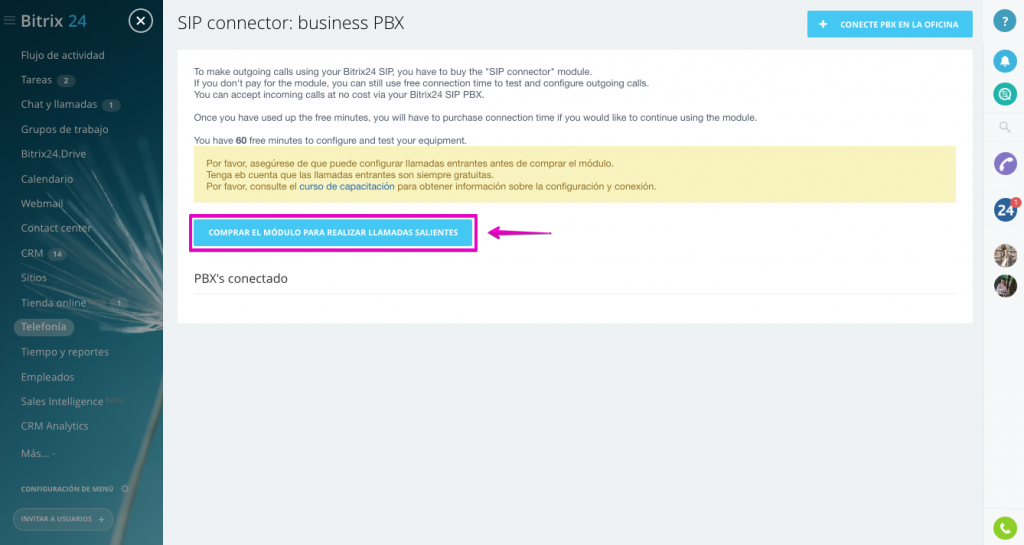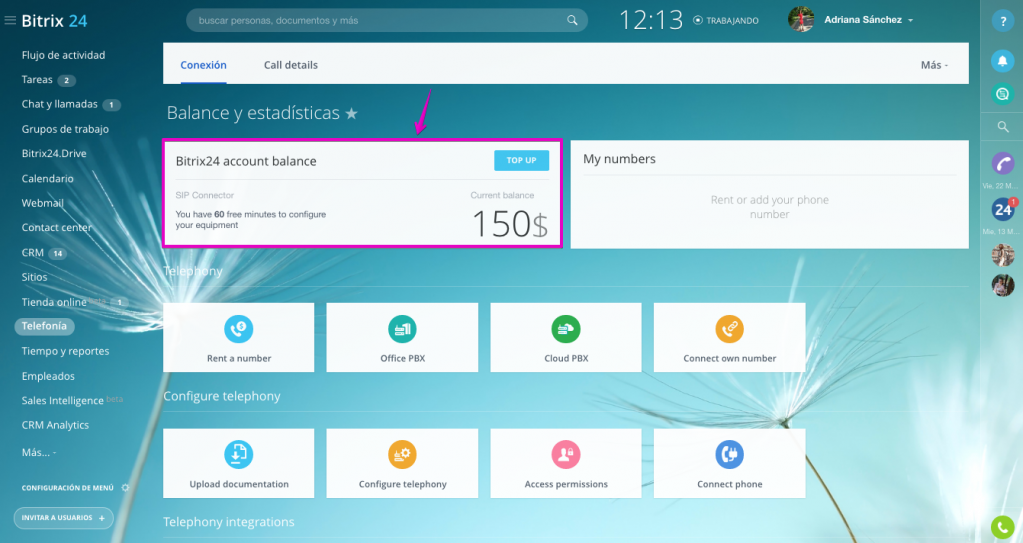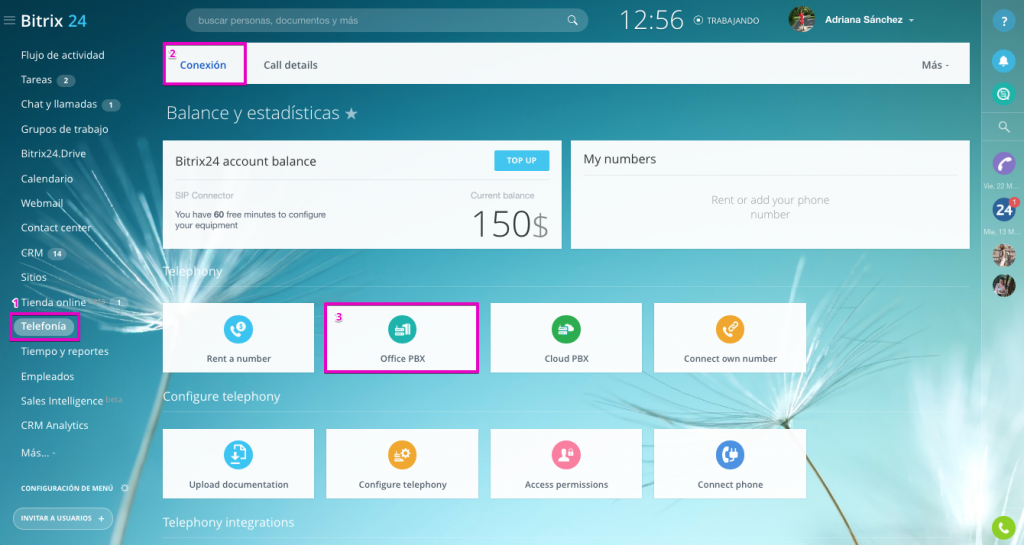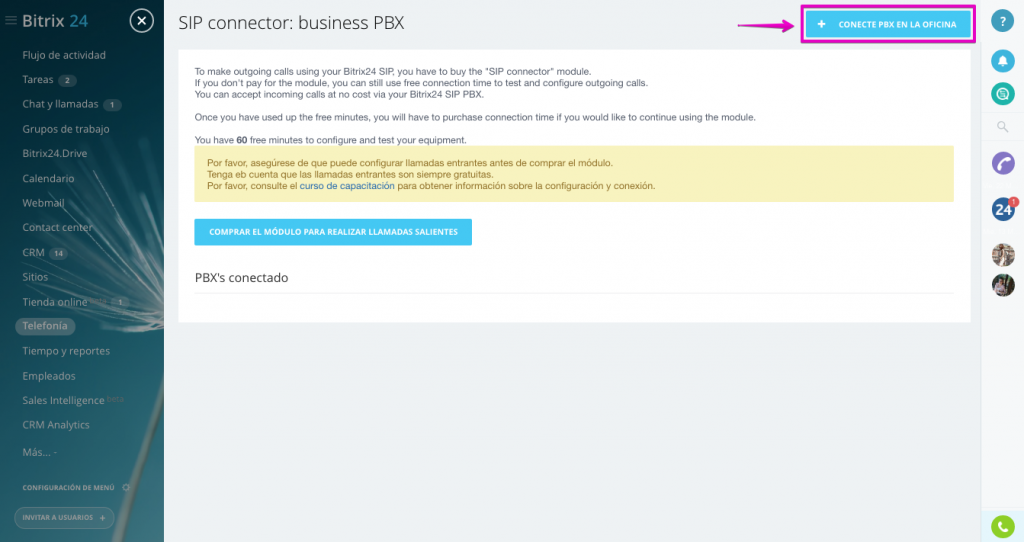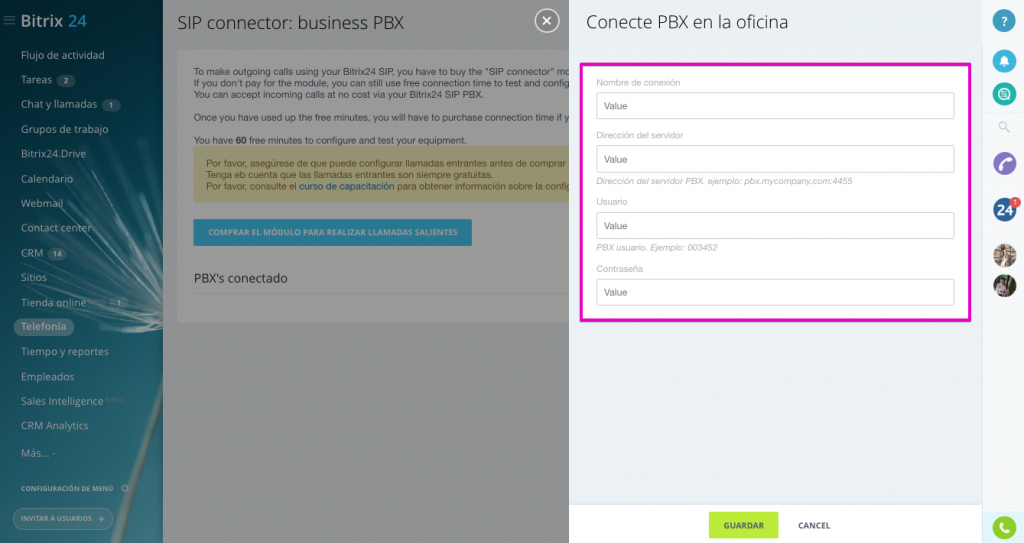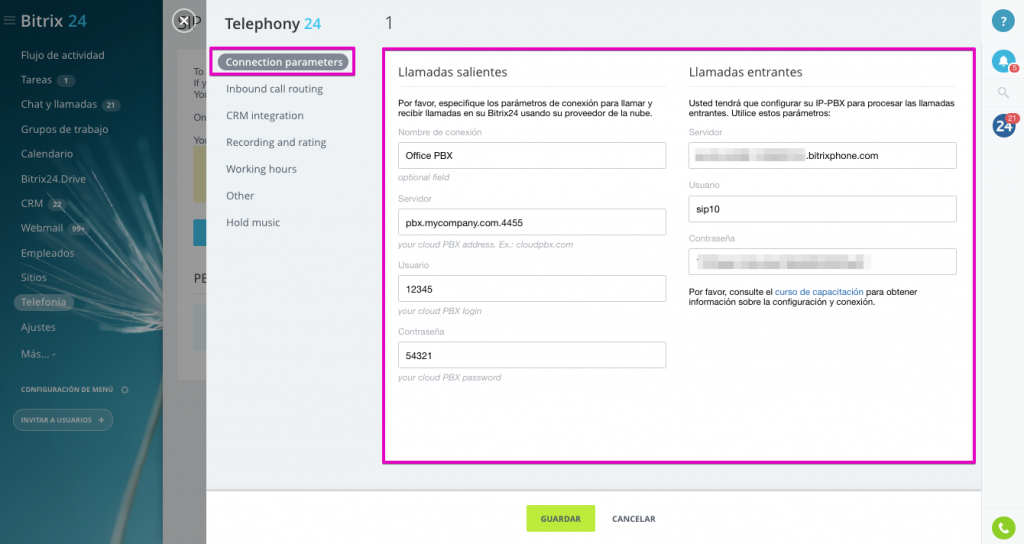Puede conectar el PBX de su oficina (Office PBX) a Bitrix24 (se puede conectar un número ilimitado de PBX de oficina a su cuenta).
Como la configuración de la conexión PBX mediante Rest API se realiza principalmente en la aplicación descargada en Bitrix24.Market (puede aprender cómo conectar su PBX en la descripción de la aplicación o ponerse en contacto con el desarrollador de la app), este artículo trata sobre la conexión de Office PBX mediante el conector SIP.
Tiene 60 minutos gratuitos disponibles para realizar llamadas salientes a fin de probar la funcionalidad. Si planea usar su PBX para llamadas salientes, debe pagar la licencia haciendo click en el botón Comprar el módulo para realizar llamadas salientes. En cuanto a las llamadas entrantes, las puede aceptar sin costo a través de su Bitrix24 SIP PBX.
Asegúrese de que PBX de la oficina que desea conectar a su Bitrix24 admita el protocolo SIP.
- Debe comprar el conector SIP una sola vez, sin importar cuántos SIP PBX necesite conectar.
- El conector SIP se debe comprar por separado y no está relacionado con el saldo de telefonía.
Configuración de la conexión en Bitrix24
1. Vaya a la sección de Telefonía > Conexión > Office PBX:
2. Pulse el botón Conecte PBX en la oficina:
3. Rellene el formulario.
- Nombre de conexión: un nombre arbitrario de la conexión. Este campo es opcional.
- Dirección del servidor: es la dirección IP de su PBX.
- Usuario y contraseña - Datos de acceso PBX.
4. Haga click en Guardar y configure el enrutamiento de llamadas entrantes.
Consideremos configurar un PBX de oficina usando Asterisk como ejemplo. Para la configuración de PBX, use los datos del bloque de Llamadas entrantes (abra Configuración de conexión de PBX):
Creando el tronco
La siguiente entrada debe especificarse en el archivo sip.conf:
[voximplant] dtmfmode=rfc2833 ; en vez de your_account debe usar el nombre de su cuenta en el campo Servidor (consulte la imagen anterior). fromdomain=your_account type=friend host=your_account ; como valor de los campos de tipo user, se utiliza el valor del campo Usuario fromuser=asterisk username=asterisk ; como valor de la contraseña, se utiliza el valor del campo Contraseña secret=mypass insecure=port,invite contex=contex-internal disallow=all nat=yes allow=ulaw&alaw
A continuación se muestra un ejemplo de la configuración donde se utilizan los datos del ejemplo anterior:
[voximplant] dtmfmode=rfc2833 fromdomain=ip.b24-2729-1386056980.voximplant.com type=friend host=ip.b24-2729-1386056980.voximplant.com fromuser=sip1 username=sip1 secret=******************* insecure=port,invite contex=contex-internal disallow=all nat=yes allow=ulaw&alaw
Las configuraciones se aplican usando el comando en la consola de Asterisk:
sip reload
Configurando llamadas desde Asterisk a VoxImplant
Las llamadas se realizan mediante el siguiente comando, que debe incluirse en el archivo extensions.conf:
Dial(SIP/voximplant/${EXTEN}
En este caso, la llamada se enviará a Bitrix24 como una llamada al número al que se hizo originalmente en Asterisk.
Las configuraciones se aplican usando el comando en la consola de Asterisk:
dialplan reload
Configuración del Firewall de la red local
De forma predeterminada, se utilizan los siguientes puertos:
- Para llamadas desde navegador: 443 TCP, 3478 TCP/UDP, 8000-48000 UDP.
- Para llamadas desde SIP PBX: 5060 TCP/UDP, 3478 TCP/UDP, 8000-48000 UDP.
Normalmente, es importante que el SIP tenga el tráfico de salida permitido (por ejemplo, desde la PBX) y las conexiones entrantes funcionarán automáticamente. RTP se usa normalmente como UDP (por lo que los paquetes pueden perderse sin impedir la transmisión de datos).
Los propios puertos se pueden configurar en las propiedades de la central: los puertos que se indican también deben estar abiertos en Firewall.